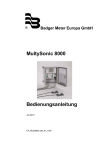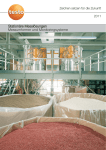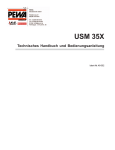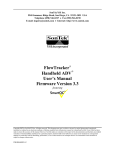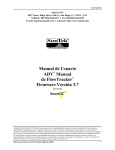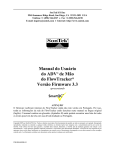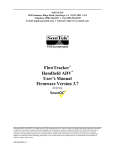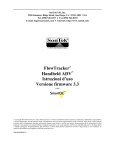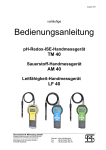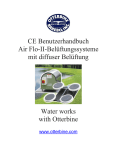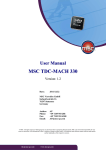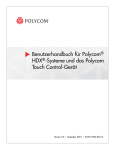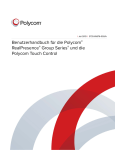Download SonTek/YSI FlowTracker Handheld ADV User's Manual (German)
Transcript
SonTek/YSI Inc. 9940 Summers Ridge Road, San Diego, CA 92121-3091 USA Telefon +1-858-546-8327 • Fax +1-858-546-8150 E-Mail: [email protected] • Internet: http://www.sontek.com A YSI Environmental Company FlowTracker® ® Handheld ADV Bedienungsanleitung Firmware-Version 3.3 mit © Copyright 2007 SonTek/YSI Inc. Alle Rechte vorbehalten. Dieses Dokument darf ohne vorherige schriftliche Genehmigung durch SonTek weder insgesamt noch in Ausschnitten kopiert, fotokopiert, reproduziert, übersetzt, auf ein elektronisches Medium übertragen oder in ein maschinenlesbares Format umgewandelt werden. Diese Bedienungsanleitung wurde mit größter Sorgfalt erstellt. SonTek übernimmt jedoch keine Garantie für die darin gemachten Angaben und übernimmt keine Zusicherung allgemeiner Gebrauchstauglichkeit oder Eignung für einen bestimmten Zweck. SonTek haftet nicht für Fehler oder für direkte oder indirekte Schäden in Verbindung mit der Bereitstellung, Richtigkeit oder Verwendung dieser Bedienungsanleitung oder der hierin enthaltenen Beispiele. Änderungen ohne Vorankündigung vorbehalten. P/N 6054-60051--C SonTek/YSI GARANTIEBEDINGUNGEN Vielen Dank, dass Sie sich für den Kauf des FlowTracker von SonTek/YSI entschieden haben. Das Gerät wurde im Werk eingehend geprüft und als einwandfrei und funktionsbereit befunden. Sollte die Versandkiste beschädigt erscheinen oder das System nicht korrekt funktionieren, setzen Sie sich bitte umgehend mit SonTek/YSI in Verbindung. Für das von Ihnen gekaufte System gilt eine einjährige Garantiefrist. Die Garantie umfasst alle Material- und Lohnkosten für die Behebung von Fehlfunktionen, welche auf Verarbeitungs- oder Herstellungsfehler zurückzuführen sind. Die Garantie bezieht sich nicht auf Mängel, die auf die Konstruktionsweise zurückzuführen sind, oder auf indirekte Schäden jedweder Art im Zusammenhang mit fehlerhaften Messungen. Sollte das System nicht einwandfrei funktionieren, versuchen Sie zunächst selbst die Ursache des Problems festzustellen. Benötigen Sie weiter gehende Hilfe, können Sie uns gern direkt kontaktieren. Wir werden uns darum bemühen, das Problem schnellstmöglich zu lösen. Muss das System an das Werk zurückgesandt werden, setzen Sie sich bitte mit SonTek/YSI in Verbindung, um eine Warenrücksendegenehmigung (RMA-Nummer) zu erhalten. Wir behalten uns das Recht vor, die Annahme von Sendungen ohne RMA zu verweigern. Das System muss in dem Originalbehältnis unter Verwendung des Originalverpackungsmaterials zurückgesandt werden. Alle Zustellungskosten (einschließlich Zölle und Gebühren) trägt hierbei der Kunde. Wird das System ohne die entsprechende Verpackung zurückgesandt, trägt der Kunde die Kosten für eine neue Versandkiste und das Verpackungsmaterial. KONTAKT Bei Fragen, Problemen oder Anregungen können Sie sich telefonisch, per Fax oder E-Mail an SonTek wenden. Unsere Geschäftszeiten sind: Montag bis Freitag, 8.00 Uhr bis 17.00 Uhr, Pacific Standard Time. Telefon: +1-858-546-8327 Fax: +1-858-546-8150 E-Mail : [email protected] (allgemeine Auskünfte) [email protected] (Vertrieb) [email protected] (technischer Support) Internet: http://www.sontek.com Informationen über neue Produkte und Software/Firmware-Upgrades finden Sie auf unserer Website. ii FlowTracker Bedienungsanleitung (July 2007) SonTek/YSI INHALT GARANTIEBEDINGUNGEN KONTAKT Kapitel 1. Einführung: Bedienungsübersicht .................................................................... 1 1.1. Systemkomponenten ....................................................................................................... 1 1.2. Batteriebetrieb................................................................................................................. 2 1.3. Montage und Installation ................................................................................................ 3 1.3.1. Ausrichtung der Sonde während der Datenerfassung................................................. 3 1.4. Tastatur ........................................................................................................................... 5 1.5. Hauptmenü...................................................................................................................... 5 1.6. Setup-Parameter-Menü (Hauptmenü <1>) ..................................................................... 7 1.6.1. QC-Einstellungen (Setup-Parameter <4>).................................................................. 7 1.6.2. Abflusseinstellungen (Setup-Parameter <5>)............................................................. 7 1.7. Systemfunktionen-Menü (Hauptmenü <2>)................................................................... 9 1.7.1. Automatischer QC-Test .............................................................................................. 9 1.8. QC-Menü ........................................................................................................................ 9 1.9. Vorbereitung des Einsatzes........................................................................................... 10 Kapitel 2. Abflussmessung................................................................................................. 11 2.1. Abflussberechnung ....................................................................................................... 11 2.1.1. Mid-Section-Verfahren ............................................................................................. 11 2.1.2. Mean-Section-Verfahren .......................................................................................... 12 2.1.3. Japanisches Verfahren .............................................................................................. 13 2.1.4. Bestimmung der mittleren Lotrechtengeschwindigkeit (Abflussmessmethode) ...... 13 2.1.5. Messfehlerberechnung .............................................................................................. 15 2.2. Abflussdatenerfassung .................................................................................................. 17 Kapitel 3. Geschwindigkeitsmessung ............................................................................... 21 Kapitel 4. FlowTracker Windows-Software .................................................................... 24 4.1. Diagnosesoftware (BeamCheck) .................................................................................. 25 Kapitel 5. Qualitätsdaten (SmartQC) und Fehlersuche ................................................. 28 5.1. Qualitätsdaten ............................................................................................................... 28 5.1.1. Anpassung der Qualitätsparameter ........................................................................... 29 5.2. Schwebstoffe................................................................................................................. 31 5.3. Stark verrauschte oder unplausible Geschwindigkeitsdaten......................................... 31 Anhang A. Funktionsprinzip des FlowTracker FlowTracker Bedienungsanleitung (July 2007) iii SonTek/YSI iv FlowTracker Bedienungsanleitung (July 2007) SonTek/YSI Kapitel 1. Einführung: Bedienungsübersicht 1.1. Systemkomponenten Bediengerät LC-Display Tastatur Sondenkabel Daten-/Versorgungsanschluss Sonde Abb. 1 – FlowTracker mit 2D-Sonde Abb. 1 zeigt den FlowTracker mit Bezeichnung der wichtigsten Komponenten. • Sonde – Die Sonde enthält die zur Geschwindigkeitsmessung verwendeten Ultraschallkomponenten. Weitere Informationen finden Sie unter Funktionsprinzip des FlowTracker. • Bediengerät – Das Bediengerät kann kurzzeitig eingetaucht werden, ist jedoch nicht für den Einsatz unter Wasser geeignet. Das Batteriefach befindet sich auf der Geräterückseite. Der FlowTracker verfügt über mehrere QA/QC-Funktionen, die einer verbesserten Datensicherheit dienen. Bei einigen dieser Funktionen können die Grenzwerte vom Anwender definiert werden. In anderen Fällen passen sie sich automatisch der jeweiligen Situation an. Durch das Zusammenwirken dieser Funktionen trägt SmartQC™ zu einer verbesserten Qualität der Messungen bei. Die einzelnen QA/QC-Funktionen sind in dieser Bedienungsanleitung mit dem Symbol SmartQC gekennzeichnet. FlowTracker Bedienungsanleitung (July 2007) 1 SonTek/YSI 1.2. Batteriebetrieb Der FlowTracker arbeitet mit acht AA-Batterien: Alkaline, NiMH, oder NiCad. In Tabelle 1-1 ist die Batterielebensdauer (bei Einsatz neuer Batterien) angegeben. Tabelle 1-1. Batterietypen Alkaline NiMH (wiederaufladbar) Spannung bei neuen Batterien 12,0 V 10,2 V Betriebsdauer ca. 25 Std. 15 Std. NiCad (wiederaufladbar) 10,0 V 7 Std. Zum Feststellen des Batterieladezustands und der geschätzten Batteriekapazität des Geräts: • Systemfunktionen-Menü aufrufen und 5 drücken. • Die geschätzte Batterielebensdauer bezieht sich auf ca. 20° C; bei niedriger Umgebungstemperatur verringert sich die Batteriekapazität deutlich. Die Batteriekapazität prüfen, wenn sich das System an die Umgebungstemperatur angeglichen hat. Das Batteriefach befindet sich auf der Rückseite des FlowTracker Bediengeräts (Abb. 2). Zum Wechseln der Batterien wie folgt vorgehen: • • • • Gerät ausschalten. Die sechs Schrauben lösen, mit denen die Batteriefachabdeckung am Gehäuse befestigt ist. Alte Batterien aus dem Batteriefach entfernen. Neue Batterien einlegen (Ausrichtung gemäß Zeichnung im Batteriefach). o Alte und neue Batterien dürfen nicht vermischt werden. o Keine unterschiedlichen Batterientypen verwenden. • Batteriefachabdeckung mit den sechs Schrauben wieder befestigen. • Gerät einschalten und Batteriespannung überprüfen. Zur Vermeidung der Batterieentladung bei Nichtbenutzung des Geräts: • Das Gerät vor der Lagerung stets abschalten. • Wird das Gerät voraussichtlich länger als einen Monat nicht benutzt, Batterien entfernen. Abb. 2 – Batteriefach des FlowTracker 2 FlowTracker Bedienungsanleitung (July 2007) SonTek/YSI 1.3. Montage und Installation SonTek bietet für den FlowTracker ein spezielles Messgestänge und Befestigungen an (Abb. 3). Die Sonde wird durch einen Befestigungsarm gehalten, der die Sonde so positioniert, dass das Messvolumen sich näher am Messgestänge befindet. Die Kabelverbindung zwischen der Sonde und dem Bediengerät ist hochempfindlich für elektronisches Rauschen und muss vorsichtig gehandhabt werden. Das Kabel muss bei jeder Art von Befestigung fixiert werden, um übermäßige Bewegung oder eine Beschädigung des Kabels zu vermeiden. Abb. 3 – SonTek Messgestänge 1.3.1. Ausrichtung der Sonde während der Datenerfassung Abb. 4 zeigt die korrekte Ausrichtung der Sonde während der Abflussmessung. Das Maßband wird im rechten Winkel zur Fließrichtung gespannt. Die X-Achse des FlowTracker befindet sich im rechten Winkel zum Maßband (nicht zur Fließrichtung); das rote Band (mit dem der Empfängerarm #1 markiert ist) muss flussabwärts weisen. Abb. 5 zeigt das XYZKoordinatensystem des FlowTracker. Maßban Y X Koordinatensystem der Befestigungsstift Hauptfließ richtun Mess volumen Abb. 4 – Ausrichtung der FlowTracker-Sonde zur Fließrichtung FlowTracker Bedienungsanleitung (July 2007) 3 SonTek/YSI Z X Y Abb. 5 – FlowTracker XYZ-Koordinatensystem 4 FlowTracker Bedienungsanleitung (July 2007) SonTek/YSI 1.4. Tastatur Abb. 6 – FlowTracker-Tastatur Abb. 6 zeigt die FlowTracker-Tastatur. Die meisten Tasten sind mehrfach belegt. Einige Spezialtasten sind unten beschrieben. Für die einzelnen vom FlowTracker unterstützen Sprachen sind spezielle Tastaturauflagen mit entsprechender Übersetzung der Tastenfunktionen verfügbar. Ein/Aus • Zum Einschalten die Ein/Aus-Taste eine Sekunde gedrückt halten, bis sich das LC-Dispay einschaltet. • Zum Ausschalten die Ein/Aus-Taste 4 Sekunden gedrückt halten, bis sich das LC-Dispay abschaltet. ACHTUNG! Vor dem Ausschalten des Geräts ins Hauptmenü zurückkehren um sicherzustellen, dass alle Daten korrekt gespeichert werden. Displaybeleuchtung • Diese Taste dient zum Ein- und Ausschalten der Hintergrundbeleuchung des LC-Displays (die Beleuchtung schaltet sich nach 1 Minute ab). Buchstaben (A-Z) • Diese Tasten dienen zur Eingabe von Dateinamen und Kommentaren in die jeweilige Datei. • Die Texteingabe erfolgt in der gleichen Weise wie bei einem handelsüblichen Handy. 1.5. Hauptmenü Nach dem Einschalten wird ein Startbildschirm angezeigt. Enter drücken, um das Hauptmenü anzuzeigen. Anschließend die Taste der gewünschten Funktion drücken. FlowTracker Bedienungsanleitung (July 2007) 5 SonTek/YSI • 1 drücken um das Setup-Parameter-Menü aufzurufen (siehe 1.6). • 2 drücken um das Systemfunktionen-Menü aufzurufen (siehe 1.7). • 3 drücken um zu Start zu gelangen. Hauptmenü 1:Setup Parameter 2:Systemfunktionen 3:Start ACHTUNG! Vor dem Ausschalten des Geräts ins Hauptmenü zurückkehren um sicherzustellen, dass alle Daten korrekt gespeichert werden. 6 FlowTracker Bedienungsanleitung (July 2007) SonTek/YSI 1.6. Setup-Parameter-Menü (Hauptmenü <1>) Die Setup-Parameter bestimmen den gewünschten Modus der Datenerfassung (siehe Menübildschirme unten). Enter drücken, um zwischen den Bildschirmen zu wechseln. Zur Änderung der Einstellungen die entsprechende Zahl drücken. 1:Einh. Metrisch 2:Messzeit (40) 3:Modus Abfluss 0=beenden/ENTER=mehr 4:QC Einstellungen 5:Abfluss Einstell. 6:Salinität (0.00) 0=beenden/ENTER=mehr 7:Sprache Deutsch 0=beenden/ENTER=mehr Das Setup-Parameter-Menü ermöglicht die folgenden Einstellungen: • Einheiten – englische oder metrische Einheiten für die Anzeige aller Daten. • Messzeit – Dauer der Datenerfassung bei jeder Messung (10 bis 1000 Sekunden). • Modus – Datenerfassungsmodus Abfluss (Kapitel 2) oder Geschwindigkeit (Kapitel 3). • QC Einstellungen – Einstellungen zur automatischen Qualitätskontrolle (siehe 1.6.1). • Abfluss-Einstellungen – Einstellungen zur Abflussberechnung (siehe 1.6.2). • Salinität – Salinität des Wassers in ppt zur Bestimmung der Schallgeschwindigkeit. o In Salzwasser zum Korrosionsschutz eine Zinkanode installieren (bei SonTek/YSI erhältlich). • Sprache – Sprachversion der FlowTracker-Firmware. 1.6.1. QC-Einstellungen (Setup-Parameter <4>) Über das Menü QC Einstellungen können die Qualitätsparameter eingegeben werden (Abflussoder Geschwindigkeits-Modus) (siehe 5.1) • • • • 1 2 3 4 drücken um den SNR-Grenzwert einzugeben. drücken um den σV-Grenzwert einzugeben. drücken um den Grenzwert für Spitzen einzugeben. drücken um den maximalen Anströmwinkel einzugeben. 1.6.2. Abflusseinstellungen (Setup-Parameter <5>) Über das Menü Abflusseinstellungen können die Einstellungen zur Abflussberechnung eingegeben werden. • 1 drücken zum Einstellen der Verfahrens zur Abfluss-Berechnung (siehe 2.1) – Mid Section, Mean Section oder Japanisches Verfahren. • 2 drücken zum Umschalten zwischen JA/NEIN bei Wdh. Tiefe (siehe 2.1). o Normalerweise nur bei der Abflussberechnung nach dem Japanischen Verfahren. • 3 drücken zum Umschalten zwischen JA/NEIN bei Wdh. v (siehe 2.1). o Normalerweise nur bei der Abflussberechnung nach dem Japanischen Verfahren. • 4 drücken zur Einstellung des maximalen Lotrechtendurchflusses (siehe 5.1). • 5 drücken zur Einstellung der maximalen Änderung der Tiefe (siehe 5.1). • 6 drücken zur Einstellung der maximalen Änderung des Abstands (siehe 5.1). • 7 drücken zur Einstellung des geschätzten Abfluss-Referenzwerts. o Der Querschnittsabfluss (%Q) wird entweder anhand des geschätzten oder des gemessenen Abflusses ermittelt. • 8 drücken zur Auswahl der anzuzeigenden Methoden. FlowTracker Bedienungsanleitung (July 2007) 7 SonTek/YSI o Der FlowTracker unterstützt verschiedene Methoden zur Bestimmung der mittleren Geschwindigkeit (siehe 2.1.4). o Hiermit werden die Methoden ausgewählt, die bei Betätigung der Funktionstasten Methode + und Methode – angezeigt werden sollen. • 9 drücken um die Abfluss-Messfehler-Berechnung aufzurufen (siehe 2.1.5). o Es werden zwei Methoden zur Messfehlerberechnung unterstützt: ISO und Statistik. 8 FlowTracker Bedienungsanleitung (July 2007) SonTek/YSI 1.7. Systemfunktionen-Menü (Hauptmenü <2>) Nachfolgend sind die Bildschirme der Systemfunktionen abgebildet. Zum Umschalten zwischen den Bildschirmen Enter drücken. Zum Ändern der Einstellungen die entsprechende Zahl 1:gespeicherte Daten 2:Speicherinhalt 3:Speicher loeschen 0=beenden/Enter=mehr 4:Temperaturdaten 5:Batteriedaten 6:Geschw. Rohdaten 0=beenden/Enter=mehr 7:Auto QC-Test 8:Zeige Konfig. 9:Systemzeit setzen 0=beenden/Enter=mehr drücken. Im Systemfunktionen-Menü sind folgende Einstellungen möglich: • gespeicherte Daten – Anzeige der Daten einer bereits abgeschlossenen Datei. • Speicherinhalt– Anzeige der Anzahl der gespeicherten Dateien sowie des verbleibenden Speicherplatzes. • Speicher löschen – Löschen aller Dateien aus dem Speicher. • Temperaturdaten – Anzeige der Daten des FlowTracker-Temperatursensors. • Batteriedaten – Anzeige der Batteriespannung und der verbleibenden Batterielebensdauer. o Die Anzeige der Batteriekapazität basiert auf der Spannung. Es handelt sich um einen ungefähren Wert. o Bei niedriger Umgebungstemperatur verringert sich die Batteriekapazität. Die Batteriekapazität prüfen, wenn sich das System an die Umgebungstemperatur angeglichen hat. • Geschw. Rohdaten – Anzeige der Geschwindigkeitsrohdaten und der SNR-Daten zur Überprüfung der Grundfunktionen des Geräts. o Zum Beenden der Datenanzeige ENTER drücken. • Auto QC-Test – automatischer Test zur Überprüfung der Gerätefunktionen (siehe 1.7.1). • Zeige Konfig. – Anzeige der Geräteseriennummer, des Sondentyps und der Firmwareversion. • Systemzeit setzen – Einstellen und Ändern der Systemzeit des FlowTracker. 1.7.1. Automatischer QC-Test Beim Auto QC-Test handelt es sich um eine automatisierte Version der BeamCheck Software (siehe 4.1). • Die Sonde in fließendes Wasser fern von unter Wasser befindlichen Hindernissen halten. • Die Datenerfassung und –analyse dauern ca. 30 Sekunden. • Wird ein Alarm ausgelöst, kann der Test wiederholt werden. o Es wird empfohlen, den Test einmal zu wiederholen, nachdem überprüft wurde, dass die Sonde und das Messvolumen sich in ausreichender Entfernung von unter Wasser befindlichen Hindernissen befinden. o Bei wiederholtem Alarm BeamCheck über einen PC ausführen (siehe 4.1), um die Funktionsfähigkeit des FlowTracker eingehend zu überprüfen. 1.8. QC-Menü Das QC-Menü steht während der Datenerfassung für folgende Funktionen zur Verfügung: • Eingabe zusätzlicher Daten FlowTracker Bedienungsanleitung (July 2007) 9 SonTek/YSI • • • • • o Jeder Eintrag umfasst den Pegelstand, den geschätzten Abfluss, einen Zeitstempel und Kommentare des Benutzers. QC-Einstellungen ändern (siehe 1.6.1). Abfluss-Einstellungen ändern (siehe 1.6.2) (nur im Abfluss-Modus). Änderung der Messzeit der einzelnen Messungen. Anzeige der Geschwindigkeits-Rohdaten Ausführen und Speichern eines weiteren Auto QC-Tests (siehe 1.7.1). 1.9. Vorbereitung des Einsatzes Zur einfachen Überprüfung der Betriebsbereitschaft des Geräts stehen verschiedene Diagnoseverfahren zur Verfügung. Für BeamCheck ist ein externer PC erforderlich. Die übrigen Verfahren dauern nur wenige Minuten und können im Feld über die Tastatur durchgeführt werden. Sie sollten vor jeder Messdatenaufzeichnung durchgeführt werden. BeamCheck: • Der BeamCheck dient zur Überprüfung aller Systemfunktionen und sollte vor längeren Feldeinsätzen durchgeführt werden, bzw. 1 x wöchentlich. • Beim ersten Mal dauert der BeamCheck ca. 30 Minuten; später benötigt der Anwender in der Regel ca. 5 Minuten. • Der FlowTracker muss hierzu an einen externen PC angeschlossen werden. Nähere Einzelheiten zum BeamCheck sind in Abschnitt 4.1 beschrieben. Feld-Diagnose: • Speicherinhalt (Menüpunkt 2 im Systemfunktionen-Menü) o Verfügbaren Speicherplatz prüfen; Daten herunterladen und ggf. Speicher löschen. • Temperaturdaten (Menüpunkt 4 im Systemfunktionen-Menü) o Temperaturdaten auf Plausibilität prüfen. • Batteriedaten (Menüpunkt 5 im Systemfunktionen-Menü) o Erwartete Lebensdauer bei neuen Batterien (20°C). Bei niedriger Umgebungstemperatur reduziert sich die Batteriekapazität. Alkaline: ca. 25 Stunden NiMH: ca. 15 Stunden NiCad: ca. 7 Stunden • Geschwindigkeits-Rohdaten (Menüpunkt 6 im Systemfunktionen-Menü) o Die Sonde in den Bereich bringen, in dem die Messung erfolgen soll. o Der SNR-Wert muss mindestens 4 dB betragen, idealerweise >10 dB. o Die Geschwindigkeitsdaten auf Plausibilität prüfen. • Systemzeit (Menüpunkt 9 im Systemfunktionen-Menü) o Korrekte Einstellung der Systemzeit prüfen. 10 FlowTracker Bedienungsanleitung (July 2007) SonTek/YSI Kapitel 2. Abflussmessung Der Abfluss-Modus wird verwendet, wenn hauptsächlich der Abfluss eines Gerinnes ermittelt werden soll. In Abschnitt 2.1 werden die Messmethoden und die Abflussberechnung erläutert. Abschnitt 2.2 enthält die Beschreibung der Durchführung von Abflussmessungen mit dem FlowTracker. 2.1. Abflussberechnung Eine Abflussmessung umfasst im Wesentlichen die folgenden Schritte. • Ein Maßband von Ufer zu Ufer spannen. • Für jede Lotrechte die Position und Wassertiefe eingeben und in einer oder mehreren Tiefen die mittlere Fließgeschwindigkeit messen. • Die X-Achse der Sonde muss dabei im rechten Winkel zum Maßband stehen (Abb. 4). o Zur Abflussberechnung wird lediglich die X-Komponente der Geschwindigkeit (vX) herangezogen. Der FlowTracker unterstützt die folgenden Verfahren zur Abflussberechnung – das Mid-SectionVerfahren (siehe 2.1.1), das Mean-Section-Verfahren (siehe 2.1.2) und das Japanische Verfahren (siehe 2.1.3). 2.1.1. Mid-Section-Verfahren Das Mid-Section-Verfahren (Abb. 7) ist das am häufigsten verwendete Verfahren zur Abflussberechnung und ist beim FlowTracker voreingestellt. Es wird vom United States Geological Survey (USGS) verwendet und ist in ISO-Norm 748 (1997) und 9196 (1992) beschrieben. Abb. 7 – Abflussmessung – Mid-Section-Verfahren FlowTracker Bedienungsanleitung (July 2007) 11 SonTek/YSI 2.1.2. Mean-Section-Verfahren Beim Mean-Section-Verfahren (Abb. 8) erfolgt die Datenerhebung in der gleichen Weise wie beim Mid-Section-Verfahren (siehe 2.1.1), es unterscheidet sich lediglich hinsichtlich der Berechnung des Abflusses. Das Mean-Section-Verfahren wird in ISO-Norm 748 (1997) und 9196 (1992) beschrieben. Abb. 8 – Abflussmessung – Mean-Section-Verfahren 12 FlowTracker Bedienungsanleitung (July 2007) SonTek/YSI 2.1.3. Japanisches Verfahren Das Japanische Verfahren (Abb. 9) unterscheidet sich in mehreren Punkten von den oben beschriebenen Verfahren (siehe 2.1.1, 2.1.2) . Die Geschwindigkeit wird nur an jeder zweiten Lotrechten gemessen. Die Wassertiefe wird an jeder Lotrechten zweimal gespeichert; zur Abflussberechnung wird der Mittelwert herangezogen. Ebenso wird jede Geschwindigkeitsmessung zweimal durchgeführt; zur Abflussberechnung wird der Mittelwert herangezogen. Abb. 9 – Abflussmessung – Japanisches Verfahren 2.1.4. Bestimmung der mittleren Lotrechtengeschwindigkeit (Abflussmessmethode) Durch die jeweilige Methode wird festgelegt, in welcher Art und Weise die mittlere Geschwindigkeit an jeder Lotrechten ermittelt werden soll. Hierbei variieren die Anzahl und die Positionen der Messpunkte. • Tabelle 2-1 enthält eine Übersicht aller vom FlowTracker unterstützten Methoden. • Zur Auswahl der gewünschten Methode die Tasten Methode + und Methode – verwenden. • Methoden mit mehr als einer Messung können in beide Richtungen erfolgen: von der Oberfläche zur Sohle oder umgekehrt. • Wenn bestimmte Methoden nicht verwendet werden sollen, können die zur Auswahl angebotenen Methoden entsprechend voreingestellt werden. o Hierzu im Setup-Parameter-Menü 9 drücken (siehe 1.6.2). • Alle Wassertiefenwerte beziehen sich auf den Abstand zur Wasseroberfläche. • Die effektive Wassertiefe entspricht der Wassertiefe minus der Eistiefe (Eistiefe = Wasseroberfläche bis Unterkante Eis oder Matscheis). FlowTracker Bedienungsanleitung (July 2007) 13 SonTek/YSI Tabelle 2-1. FlowTracker-Methoden zur Berechnung der mittleren Geschwindigkeit Methode Messpunktlage Berechnung der mittleren Geschwindigkeit 0.6 0,6 * Wassertiefe vmean = v0,6 0.2/0.8 0.8/0.2 .2/.6/.8 .8/.6/.2 0,2 / 0,8 * Wassertiefe vmean = (v0,2 + v0,8) / 2 0,2 / 0,6 / 0,8 * Wassertiefe vmean = (v0,2 + 2*v0,6 + v0,8) / 4 Eis 0.6 0,6 * effektive Wassertiefe Eis 0.5 0,5 * effektive Wassertiefe Eis 2/8 Eis 8/2 0,2 * effektive Wassertiefe 0,8 * effektive Wassertiefe 0,0 (oberflächennah) 0,62 * Wassertiefe 0,0 (oberflächennah) 0,2 / 0,6 / 0,8 * Wassertiefe 1,0 (nahe Sohle) Beliebige Anzahl von Messpunkten in beliebigen Tiefen Keine Geschwindigkeitsmessung Kreps 2Kreps 2+ 5 Punkt5 Punkt+ Mehrpkt. Lotung v eing. Eingabe der Geschwindigkeit durch den Anwender vmean = 0,92*v0,6 (der Korrekturfaktor 0,92 kann geändert werden) vmean = 0,89*v0,5 (der Korrekturfaktor 0,89 kann geändert werden) vmean = (v0,2 + v0,8) / 2 vmean = 0,31*v0,0 + 0.634*v0,62 vmean = (v0,0 + 3*v0,2 + 3*v0,6 + 2*v0,8+ v1,0) / 10 Integrierter Geschwindigkeitsmittelwert (Abb. 10) vmean = KF * vangrenzend vmean = vEingabe Wenn keine Geschwindigkeitsmessung möglich ist (z.B. auf Grund des Uferbewuchses), kann eine geschätzte Geschwindigkeit eingegeben werden. Dabei sind einige Sonderfälle zu berücksichtigen. Methode Lotung • Methode Lotung wird in den folgenden beiden Fällen angewandt: o Wenn eine Messung der Geschwindigkeit nicht möglich ist. In diesem Fall wird v anhand der angrenzenden Lotrechte(n) ermittelt. o Zur Bestimmung der Ufer einer Insel (bei mehreren Teildurchflüssen). • Wird nur eine Lotrechte mit der Methode Lotung gespeichert, wird davon ausgegangen, dass eine Messung nicht möglich war. o Die Geschwindigkeit der betreffenden Lotrechten beruht auf der/den angrenzenden Lotrechten, multipliziert mit dem vom Anwender für die jeweilige Lotrechte bestimmten Korrekturfaktor (KF). Der voreingestellte KF ist 1,00. • Werden zwei Lotrechten mit Methode Lotung nebeneinander gespeichert, wird davon ausgegangen, dass es sich um eine Insel/Bank handelt, und der Abfluss wird entsprechend berechnet. Methode Mehrpunkt • Diese Methode erlaubt eine beliebige Anzahl von Messpunkten entlang der Lotrechten. o Die Messtiefe über die Taste Messpkt.tiefe von Hand eingeben. Die Messtiefe muss hierbei der Distanz über der Sohle entsprechen. o Nach Abschluss aller Messungen Profil beenden oder Abbruch drücken, um die Lotrechte abzuschließen. 14 FlowTracker Bedienungsanleitung (July 2007) SonTek/YSI • Die Berechnung der mittleren Geschwindigkeit erfolgt durch Integration aller Geschwindigkeitsmessungen (Abb. 10). o Bei mehreren Messungen in derselben Messtiefe werden diese Messwerte vor der Integration der Geschwindigkeit gemittelt. Abb. 10 – Integration der mittleren Geschwindigkeit bei Mehrpunktmessungen Korrekturfaktor (KF) • Der KF ist ein benutzerdefinierter Parameter zur Skalierung der Lotrechtengeschwindigkeit. • Der KF wird üblicherweise an Ufern, Inseln und anderen Lotungen (Methode Lotung) verwendet. o Der voreingestellte KF-Wert ist 1,00. o Zulässig sind alle Werte zwischen -1,00 und 1,00 (mit Ausnahme von 0,0). • Der KF kann für jede beliebige Lotrechte eingegeben werden. Dabei wird die mittlere Geschwindigkeit mit KF multipliziert. o Der KF kann beispielsweise in Ufernähe sehr schmaler Gerinne verwendet werden. Hierzu kann die Ausrichtung der FlowTracker-Sonde um 180° gedreht werden, damit die Messung näher am Ufer erfolgen kann. o Zur Korrektur der X-Komponente von v sollte ein KF-Wert von -1,00 eingegeben werden. • Eine falsche Verwendung dieses Parameters führt zu einem falschen Abflussmessergebnis. 2.1.5. Messfehlerberechnung Für jede Abflussmessung berechnet der FlowTracker den Messfehler. Für diese Berechnung stehen zwei Methoden zur Verfügung: Statistik oder ISO. • Die Messfehlerberechnung nach der Statistik–Methode (abgekürzt Statis.) wurde von Wissenschaftlern des United States Geological Survey (USGS) entwickelt. Diese Methode ist voreingestellt und bietet den zuverlässigsten Indikator für die Qualität der Messung. • Die ISO-Methode beruht auf internationaler Norm. Die auf diesem Standardverfahren basierenden Ergebnisse sind jedoch in vielen Fällen kein zuverlässiger Indikator für die FlowTracker Bedienungsanleitung (July 2007) 15 SonTek/YSI Qualität der Daten (zu weiteren Einzelheiten siehe Technisches Handbuch zum FlowTracker). In die Messfehlerbetrachtung fließen mehrere unterschiedliche Parameter ein. Neben dem Gesamtmessfehler berechnet der FlowTracker auch den Anteil jedes einzelnen Parameters. • Genauigkeit: die Genauigkeit des FlowTracker bei der Geschwindigkeitsmessung (kann in der Regel vernachlässigt werden). • Wassertiefe o Bei der Berechnung nach der Statistik-Methode bezieht sich dieser Parameter sowohl auf den Messfehler bei der Tiefenmessung als auch auf die Veränderungen der Tiefe zwischen den Lotrechten. o Bei der Berechnung nach der ISO-Methode bezieht sich dieser Parameter nur auf den Messfehler bei der Tiefenmessung. • Geschwindigkeit v o Bei der Berechnung nach der Statistik-Methode bezieht sich dieser Parameter sowohl auf den Messfehler bei der Geschwindigkeitsmessung als auch auf die Veränderungen der Geschwindigkeit zwischen den Lotrechten. o Bei der Berechnung nach der ISO-Methode bezieht sich dieser Parameter nur auf den Messfehler bei der Geschwindigkeitsmessung. • Breite o Messfehler bei Messungen der Breite. • Methode: Abflussmessmethode (siehe 2.1.4) o Nur bei der ISO-Methode verwendet. • Anzahl der Lotrechten o Nur bei der ISO-Methode verwendet. Bei der Echtzeit-Anzeige des FlowTracker wird der Messfehler zusammen mit dem berechneten Abflusswert angezeigt. Zusätzlich wird die größte einzelne Fehlerquelle angezeigt. Die FlowTracker-Software zeigt sowohl den berechneten Messfehler als auch den Anteil der einzelnen Parameter am Gesamtmessfehler. Eine vollständige Beschreibung der Abflussmessfehlerberechnung findet sich im Technischen Handbuch zum FlowTracker. 16 FlowTracker Bedienungsanleitung (July 2007) SonTek/YSI 2.2. Abflussdatenerfassung In diesem Abschnitt wird ein typisches Verfahren zur Datenerfassung im Abflussmodus beschrieben. Die Reihenfolge der einzelnen Schritte kann je nach Anwendungsfall variieren. Tabelle 2-2 zeigt die während der Datenerfassung im Display erscheinenden Anzeigen. Tabelle 2-2. Anzeigen während der Datenerfassung Anzeige Beschreibung Qgesch geschätzter Abfluss (vom Benutzer eingegeben) Qtotal gemessener Abfluss (nach Messungen des FlowTracker) Pos Position T Wassertiefe 0.6, 0.2/0.8, etc. Messmethode, siehe 2.1.4 Messtiefe • Zuerst wird die anteilige Wassertiefe angezeigt – z.B.: 0,6 bedeutet 0,6 * Wassertiefe ab Oberfläche. 0.6(0.32) • Danach wird die tatsächliche Tiefe (in Klammern) angezeigt. Diese ist von unten nach oben referenziert und schließt ggf. auch das Vorhandensein von Eis mit ein. v X-Komponente der Geschwindigkeit SNR Signal/Rausch-Verhältnis, siehe 5.1 Zeit verbleibende Messzeit σV Standardabweichung der Geschwindigkeit, siehe 5.1 Peaks Anzahl der aus dem Mittelwert entfernten Spitzen, siehe 5.1 Bnd QC-Grenzwerte, siehe 5.1 Anz. Pkt. Anzahl der erfassten Punkte Win Winkel von Fließrichtung gegenüber X-Richtung, siehe 5.1 QLot Q Lotrechte VLot mittlere Lotrechtengeschwindigkeit (v), siehe 2.1.4 Prozent des geschätzten oder gemessenen Gesamtabflusses, %Q basierend auf dem Abfluss-Referenzwert. Englisch Metrisch ft3/s ft3/s ft ft - m3/s m3/s m m - ft m ft/s dB m/s dB ft/s - m/s - ° ft3/s ft/s ° m3/s m/s % % Schrittfolge für die Datenerfassung im Abflussmodus: 1. 2. 3. 4. Diagnoseverfahren zur Vorbereitung des Feldeinsatzes durchführen (siehe 1.9). Setup-Parameter überprüfen. Hauptmenü aufrufen und 3 drücken für Start. Dateinamen und Erweiterung eingeben (oder Abbruch bzw. Profil beenden drücken um ins Hauptmenü zurückzukehren). 5. Messstelle und Benutzernamen eingeben (diese Angaben sind optional und dienen nur zur Dokumentation der Messreihe). 6. Zum Aufrufen einer Reihe von Sonderfunktionen kann jederzeit QC Menü eingegeben werden (siehe 1.8). 7. Es erscheint die Aufforderung, einen automatischen QC-Test durchzuführen (siehe 1.7.1). a. 1 drücken, um den automatischen QC-Test auszuführen; den Anweisungen im Display folgen. b. 2 drücken um den Test zu überspringen und die Datenerfassung zu starten. FlowTracker Bedienungsanleitung (July 2007) 17 SonTek/YSI 8. Es werden die Informationen zum Startufer angezeigt (rechts). a. Position eingeben drücken um die Position des Startufers einzugeben (Pos). b. Wassertiefe drücken, um die Wassertiefe des Startufers einzugeben (T). Startufer Pos 1.00 T 0.50 c. Korr. Faktor drücken, um den gewünschten l. Ufer KF 1.00 Korrekturfaktor (KF) einzugeben; siehe 2.1.4. naechste Lotrechte d. l. Ufer/r. Ufer drücken, um zwischen den Startufern zu wechseln (links oder rechts). e. Anschließend, nächste Lotrechte drücken um fortzufahren. 9. Es werden die Lotrechteninformationen angezeigt (rechts). a. Position eingeben drücken um die Position der Lotrechten Lot 1 Pos 2.00 einzugeben (Pos). 0.6 0.6(0.54) T 1.35 b. Wassertiefe drücken um die Wassertiefe einzugeben (T). Enter=mehr c. Methode+ und Methode– verwenden um die für die Lotrechte verwendete Abflussmessmethode zu wählen (siehe 2.1.4). 10. Wenn alle Werte eingegeben wurden und die Sonde positioniert ist, Messung drücken. 11. Nach Beenden der Lotrechten werden die Geschwindigkeitsv 2.25 σV 0.04 und Qualitätswerte angezeigt (rechts). Win 5° SNR 15.1 a. Die Daten werden automatisch anhand mehrerer Spitz. 0 Bnd BEST Qualitätskriterien überprüft (siehe 5.1). Liegen Werte 1:Akzept. 2:Wiederh außerhalb der Grenzwerte, wird ein Alarm ausgelöst. b. Die Werte sind die Mittelwerte über die gesamte Messzeit nach Entfernung aller Peaks. c. 1 drücken um die Messung zu übernehmen und mit der nächsten Messung fortzufahren. d. 2 drücken um die Messung zu wiederholen (mit derselben Lotrechtennummer). 12. Erfolgt an einer Lotrechten mehr als eine Messung (z.B. Methode 0,2/0,8), wird automatisch die nächste Messung der Reihe (z.B. 0,8) aufgerufen. a. Über Mehrpkt. ermöglicht der FlowTracker eine beliebige Anzahl von Messungen pro Lotrechte. b. Nach der letzten Messung Profil beenden oder Abbruch drücken um die betreffende Lotrechte abzuschließen. 13. Nach Abschluss einer Lotrechten zeigt der FlowTracker die nächste Lotrechte an. Die Schritte 9 bis 12 wiederholen, um weitere Stationen hinzuzufügen. 14. Mit nächste/vorherige Lotrechte kann zwischen den abgeschlossenen Lotrechten gescrollt werden. a. Die Lotrechten sind nach Position sortiert und werden in dieser Reihenfolge angezeigt. b. Für die abgeschlossenen Lotrechten sind vier Anzeigen verfügbar; Enter drücken um durch die Anzeigen zu scrollen. Lot 1 0.6 Lot 1 SNR 14.5 σV 0.04 Peaks 0 18 Pos 2.00 0.6(0.54) T 1.35 Enter=mehr Lot 1 Pkt. 40 v 2.25 Win 5° Pos 2.00 0.6(0.54) Pos 2.00 0.6(0.54) Bnd BEST Enter=mehr Lot 1 Pos 2.00 QLot 2.523 m3/s VLot 2.25 m/s %Q 4.5% Enter=mehr Enter=mehr FlowTracker Bedienungsanleitung (July 2007) SonTek/YSI c. Berechne Abfluss eingeben um den Gesamtabfluss Qtotal 44.234 m3/s (Qtotal) für alle abgeschlossenen Lotrechten anzuzeigen Qgesch 45.000 m3/s (rechts). Es handelt sich um eine temporäre Berechnung, Differenz -1.7% die keine Auswirkung auf den Messvorgang hat. Enter drücken 15. Falls erforderlich, können einzelne Lotrechten gelöscht oder wiederholt werden. a. Zum Löschen einer bestehenden (abgeschlossenen) Lotrechten: Die Tasten nächste Lotrechte bzw. vorherige Lotrechte drücken um bis zu der gewünschten Lotrechten zu scrollen. Die Taste Löschen drücken. Nach Aufforderung 123 eingeben um die Löschung zu bestätigen. b. Um eine Lotrechte zu wiederholen: Zunächst die betreffende Lotrechte Löschen. Anschließend Position, Wassertiefe und Messmethode der zu wiederholenden Lotrechten eingeben. Die neue Lotrechte wird auf Grund ihrer Positionsdaten automatisch korrekt einsortiert. 16. Nach Abschluss aller Lotrechten Profil beenden drücken. a. Der FlowTracker überprüft alle Daten anhand verschiedener Qualitätskriterien (siehe 5.1). b. Wenn die Überprüfung abgeschlossen ist, erscheint die Endufer-Anzeige. c. Zur Anzeige bzw. zum Bearbeiten der übrigen Lotrechten nächste / vorherige Lotrechte drücken. Für eine neue Messung die Taste Messung drücken und nach Aufforderung bestätigen, dass die Datei erneut geöffnet und Messungen hinzugefügt werden sollen. d. Anschließend Berechne Abfluss drücken um die Abflussberechnung abzuschließen und die Datei zu schließen. 17. Nach Abschluss der letzten Abflussberechnung stehen neun Anzeigen mit Daten zur Verfügung. a. Enter drücken, um zwischen den verschiedenen Anzeigen zu wechseln (siehe unten sowie Tabelle 2-3). b. In der Dateienübersicht vorherige Lotrechte drücken, um die Lotrechtendaten anzuzeigen; mit Hilfe der Tasten nächste Lotrechte / vorherige Lotrechte durch die Lotrechten scrollen. Qtotal 44.234 m3/s Qgesch 45.000 m3/s Differenz -1.7% 0=beenden/ENTER=mehr Q Messfehler 3.5% Groesster Einfluss: Anz. Lotr. 0=beenden/ENTER=mehr Anz. Lotrechten 27 V Mn 1.43 m/s V Max 2.21 m/s 0=beenden/ENTER=mehr Breite 23.000 m Flaeche 47.350 m2 Tiefe Mn 2.77 m Tiefe Max 3.15 m 0=beenden/ENTER=mehr 0=beenden/ENTER=mehr SNR Mn 16.5 dB σV Mn 0.05 m/s Temperatur 18.2°C 0=beenden/ENTER=mehr Start Höhe 4.900 End Höhe 5.000 Änderung 0.100 m 0=beenden/ENTER=mehr Datei: 555312.100 Modus: Abfluss 2001/06/25 14:24:15 0=beenden/ENTER=mehr Messstelle Poudre River FC Benutzer Billy Bob 0=beenden/ENTER=mehr FlowTracker Bedienungsanleitung (July 2007) 19 SonTek/YSI 18. 0 drücken um zum Hauptmenü zurückzukehren. ACHTUNG: Vor dem Ausschalten des Geräts ins Hauptmenü zurückkehren um alle Daten zu speichern. Tabelle 2-3. Anzeigen zur Messdatenüberprüfung Anzeige Beschreibung Engl. Einh. Qgesch geschätzter Abfluss ft3/s Qtotal berechneter Abfluss ft3/s Q Messfehler Abflussmessfehler (siehe 2.1.5) % Anz. Lotrechten Gesamtzahl der Lotrechten (einschl. Ufer) mittlere Geschw. (entspricht V Mn ft/s Abfluss/Fläche) V Max maximale Lotrechtengeschwindigkeit ft/s Breite Gesamtbreite ft Fläche Gesamtfläche ft2 Tiefe Mn mittlere Gerinnetiefe (Fläche/Breite) ft Tiefe Max maximale Lotrechtentiefe ft SNR Mn mittl. Signal/Rausch-Verhältnis, siehe 5.1 dB σV Mn mittl. Standardfehler v, siehe 5.1 ft/s Temperatur mittl. Wassertemperatur ºF Anfangs- und Endwasserstand sowie die Start Höhe / ft End Höhe Differenz zwischen beiden, siehe 1.8 Messstelle Name der Messstelle Benutzer Name des Benutzers 20 Metr. Einh. m3/s m3/s % m/s m/s m m2 m m dB m/s °C m FlowTracker Bedienungsanleitung (July 2007) SonTek/YSI Kapitel 3. Geschwindigkeitsmessung Der Geschwindigkeits-Modus wird verwendet, wenn eine Reihe von Strömungsmessungen an verschiedenen Positionen durchgeführt werden soll, jedoch keine Abflussmessung erforderlich ist. Bei jeder Messung werden optional die folgenden Parameter gespeichert. • • • • Lotrechtennummer (wird automatisch generiert) zwei Positionsvariablen (Pos1 und Pos2) Wassertiefe (T) Messpunkttiefe (Mpkt) Im vorliegenden Abschnitt wird das typische Vorgehen bei der Datenerfassung im Geschwindigkeits-Modus beschrieben. Die Reihenfolge der einzelnen Schritte kann je nach Anwendungsfall variieren. Tabelle 3-1 zeigt die während der Datenerfassung im Display erscheinenden Anzeigen. Tabelle 3-1. Anzeigen während der Datenerfassung (Geschwindigkeits-Modus) Anzeige Lotr Pos1 Pos2 T Mpkt vX vY vZ SNR Zeit σV Peaks Bnd Beschreibung Lotrechten-Nummer Lotrechten-Wert1 Lotrechten-Wert2 Wassertiefe Messpunkttiefe X-Komponente der Geschwindigkeit Y-Komponente der Geschwindigkeit Z-Komponente der Geschwindigkeit Signal/Rausch-Verhältnis (Mittelwert aller Empfänger), siehe 5.1 verbleibende Messzeit Standardabweichung der Geschwindigkeit, siehe 5.1 Anzahl der aus dem Mittelwert entfernten Spitzen, siehe 5.1 QC-Grenzwerte, siehe 5.1 Anzahl der Messungen (kann von der Messzeit abweichen, wenn Anz.Pkt die Abbruch-Taste gedrückt wurde) Englisch Metrisch ft ft ft ft ft/s ft/s ft/s dB m m m m m/s m/s m/s dB ft/s m/s Schrittfolge für die Datenerfassung im Geschwindigkeitsmodus. 1. Diagnoseverfahren zur Vorbereitung des Feldeinsatzes durchführen (siehe 1.9). 2. Setup-Parameter überprüfen. 3. Hauptmenü aufrufen und 3 drücken für Start. 4. Dateinamen und Erweiterung eingeben (oder Abbruch bzw. Profil beenden drücken, um ins Hauptmenü zurückzukehren). 5. Messstelle und Benutzernamen eingeben (diese Angaben sind optional und dienen nur zur Dokumentation der Messreihe). 6. Zum Aufrufen einer Reihe von Sonderfunktionen kann jederzeit QC Menü eingegeben werden (siehe 1.8). 7. Es erscheint die Aufforderung, einen automatischen QC-Test durchzuführen (siehe 1.7.1). a. 1 drücken, um den automatischen QC-Test auszuführen und den Anweisungen im Display folgen. b. 2 drücken um den Test zu überspringen und die Datenerfassung zu starten. 8. Es werden die Informationen zur Lotrechten angezeigt (rechts). FlowTracker Bedienungsanleitung (July 2007) 21 SonTek/YSI a. Position eingeben drücken um die Werte für Position 1 Lotrechte 1 P1 0.00 T 0.00 (Pos1) und Position 2 (Pos2) einzugeben. P2 0.00 Mpkt 0.00 b. Wassertiefe drücken, um die Wassertiefe (T) Start=Messung drück einzugeben. c. Messpkt.tiefe drücken um die Messpunkttiefe einzugeben (Mpkt). d. Wenn sich die Sonde in der gewünschten Lotrechten befindet, Messung drücken um mit der Datenerfassung Vx 2.25 σV 0.02 Vy 0.42 SNR 15.1 zu beginnen. Spitz. 0 Bnd BEST 9. Wenn die Lotrechte abgeschlossen ist, erscheint eine 1:Akzept 2:Wiederh Übersicht der Geschwindigkeits- und Qualitätsdaten (rechts). a. 1 drücken um die Messung zu übernehmen und mit der nächsten Lotrechten fortzufahren. b. 2 drücken um die Messung zu wiederholen (mit derselben Lotrechtennummer). 10. Nach erfolgter Übernahme einer Messung zeigt der FlowTracker die nächste Lotrechte an. Die Schritte 6 bis 9 to wiederholen um weitere Lotrechten hinzuzufügen. 11. Mit nächste/vorherige Lotrechte kann zwischen den abgeschlossenen Lotrechten gescrollt werden. Für jede abgeschlossene Lotrechte sind drei Anzeigen verfügbar (siehe unten); Enter drücken um durch die Anzeigen zu scrollen. Lotrechte 3 P1 4.00 T 2.25 P2 6.50 Mpkt 1.50 Enter = mehr Lot 3 Mpkt 1.50 Vx 2.25 Vy 0.42 Vz 0.05 Pkt. 40 Enter = mehr Lot 3 Mpkt 1.50 SNR 14.5 Bnd BEST σV 0.02 Spitz. 0 Enter = mehr 12. Nach Abschluss aller Lotrechten Profil beenden drücken um die Datei zu schließen und die Dateienübersicht anzuzeigen. a. Enter drücken um zwischen den verschiedenen Dateienübersichten zu wechseln (s. unten und Tabelle 3-2). b. In jeder beliebigen Dateienübersicht kann vorherige Lotrechte gedrückt werden, um die Lotrechtendaten anzuzeigen; mit Hilfe der Tasten nächste Lotrechte und vorherige Lotrechte durch die Lotrechten scrollen. c. 0 drücken um zum Hauptmenü zurückzukehren. d. Vor dem Ausschalten des Geräts ins Hauptmenü zurückkehren um alle Daten zu speichern. Datei 555312.100 Modus: Geschwindigkt 2001/06/25 14:24:15 0=beenden/ENTER=mehr Messstelle Poudre River FC Benutzer Billy Bob 0=beenden/ENTER=mehr Datei 555312.100 Anz. Lotrechten 15 Vx Mn 1.05 m/s Vy Mn 0.08 m/s Vx Min 0.88 m/s Vy Min –0.10 m/s Vx Max 1.63 m/s Vy Max 0.34 m/s 0=beenden/ENTER=mehr 0=beenden/ENTER=mehr 0=beenden/ENTER=mehr 0=beenden/ENTER=mehr SNR Mn 16.5 dB σV Mn 0.05 m/s Temperatur 18.2ºC 0=beenden/ENTER=mehr 22 FlowTracker Bedienungsanleitung (July 2007) SonTek/YSI Tabelle 3-2. Anzeigenübersicht (Geschwindigkeits-Modus) Englisch Metrisch Anzeige Beschreibung Anz.Lotrechte n Messstelle Benutzer Vx Mn Vy Mn Vz Mn Vx Min Vy Min Vz Min Vx Max Vy Max Vz Max SNR Mn σV Mn Temperatur Anzahl der Lotrechten (einschl. der Ufer) - - Messstellenname Benutzername mittl. X-Komponente der Geschwindigkeit mittl. Y-Komponente der Geschwindigkeit mittl. Z-Komponente der Geschw. (ggf.) min. X-Komponente der Geschwindigkeit min. Y-Komponente der Geschwindigkeit min. Z-Komponente der Geschw. (ggf.) max. X-Komponente der Geschwindigkeit max. Y-Komponente der Geschwindigkeit max. Z-Komponente der Geschw. (ggf.) mittl. Signal/Rausch-Verhältnis; siehe 5.1 mittl. Standardabw. der Geschw., siehe 5.1 mittl. Wassertemperatur ft/s ft/s ft/s ft/s ft/s ft/s ft/s ft/s ft/s dB ft/s °F m/s m/s m/s m/s m/s m/s m/s m/s m/s dB m/s ºC FlowTracker Bedienungsanleitung (July 2007) 23 SonTek/YSI Kapitel 4. FlowTracker Windows-Software Die FlowTracker-Software ist selbsterklärend. Sie findet sich auf der im Lieferumfang enthalten CD oder kann unter www.sontek.com von der SonTek/YSI-Website heruntergeladen werden. Weitere Informationen und Erläuterungen finden sich in der Software und im Technischen Handbuch des FlowTracker. Zur Installation der FlowTracker-Software auf Ihrem PC: • • • • Die mitgelieferte CD in das CD-Laufwerk einlegen. Nach dem Einlegen der CD erscheint automatisch das Installationsmenü. Den FlowTracker Software Installations-Button anklicken und den Anweisungen folgen. Die FlowTracker-Software ist mit Windows 2000 und Windows XP kompatibel. Die FlowTracker-Software bietet mehrere Funktionen. • Messwertdateien mit Recorder herunterladen. o Den FlowTracker an einen COM-Port des PCs anschließen und Connect anklicken. • Messwertdateien exportieren und Berichte erstellen durch Aufrufen von Open a FlowTracker File. o Datenexport-Optionen auswählen unter Program Settings. o Es sind verschiedene Ausgaben verfügbar: HTML Report: ein formatierter Bericht zur einfachen Übersicht und zum Ausdrucken. ASCII Discharge File (.DIS): Endergebnisse in einem Format zur einfachen Integration in Datenbankanwendungen. ASCII Summary File (.SUM): Zusammenfassung der Geschwindigkeits- und Qualitätsdaten aller Messungen. ASCII Raw Data File (.DAT): Rohdaten, bestehend aus Ein-SekundenGeschwindigkeits- und SNR-Daten. ASCII Control File (.CTL): Systemkonfigurationsdaten. o Die Ausgabeformate sind selbsterklärend und enthalten optionale Spaltenköpfe. • Export von Messwertdateien und Erstellung von Berichten für mehrere Dateien unter Open Many FlowTracker Files/Folders. • Detaillierte Systemdiagnosefunktionen stehen unter BeamCheck zur Verfügung. o BeamCheck ist ein Modul zur Bewertung aller Aspekte des Gerätebetriebs (siehe 4.1). o Den FlowTracker an einen COM-Port des PCs anschließen und Connect anklicken. 24 FlowTracker Bedienungsanleitung (July 2007) SonTek/YSI 4.1. Diagnosesoftware (BeamCheck) BeamCheck (Abb. 11) ist ein Diagnoseprogramm zur Funktionsprüfung des FlowTracker. Es handelt sich um ein leistungsstarkes Instrument zur Funktionsanalyse des Geräts, das auch im SonTek-Werk verwendet wird. Es wird empfohlen, sich mit der Software vertraut zu machen und diese regelmäßig zu verwenden. Durchführung des BeamCheck: • Den FlowTracker in einen mit Wasser gefüllten Eimer (oder ein natürliches Gewässer) halten. Die Sonde muss sich vollständig unter Wasser befinden und es muss eine Begrenzung (Wasseroberfläche, seitliche Begrenzung oder Boden) sichtbar sein. o Idealerweise sollte die Begrenzung 20-30 cm von der Sonde entfernt sein. o Um gute Testbedingungen zu schaffen, kann es unter Umständen erforderlich sein, eine kleine Menge feinen Sand oder einen anderen Sedimentstoff hinzugegeben und gut im Wasser zu vermischen. Die in normalem Leitungswasser enthaltenen Schwebstoffe sind in der Regel nicht ausreichend, um einen gültigen Test durchführen zu können. • Den FlowTracker an den PC anschließen und das Gerät einschalten. • Die FlowTracker-Software aufrufen (Start | Programs | SonTek Software | FlowTracker wählen). • Auf Connect klicken. • Auf der linken Bildschirmseite BeamCheck auswählen. Anschließend: o auf Start klicken. o Record anklicken um alle Daten in einer Datei abzuspeichern. Im Allgemeinen wird für eine korrekte Datenanalyse eine Mindestanzahl von 20 Pings benötigt. o Averaging anklicken um einen Mittelwert aus mehreren Pings zu bilden. • Abb. 11 zeigt den Ausgabebildschirm einer Messung. FlowTracker Bedienungsanleitung (July 2007) 25 SonTek/YSI Abb. 11 – BeamCheck-Ausgabebildschirm einer Messung In der BeamCheck-Funktion sendet der FlowTracker einen Schallimpuls und gibt die Empfangssignalstärke für jeden Empfänger als eine Funktion der Zeit aus. Die Analysefunktionen überprüfen die verschiedenen Aspekte der Geräteleistung anhand des Signalstärkenprofils (Abb. 11). • Die horizontale Achse zeigt den Bereich der FlowTracker-Sonde (in cm) an. • Die vertikale Achse zeigt die internen Signalstärkeneinheiten an, die als Counts bezeichnet werden (1 Count = 0,43 dB). • Das Ringing des Sendeimpulses erscheint auf der linken Seite des Diagramms. • Die Position des Messvolumens (Sampling Volume) wird durch die steigende Signalstärke in Form einer glockenförmigen Kurve angezeigt. o Die Sampling-Volumen-Kurve entspricht dem Sendeimpuls, der den Fokuspunkt der Empfänger passiert. o Der Scheitelpunkt dieser Kurve entspricht dem Mittelpunkt des Sampling-Volumens. o Die Position des Sampling-Voluments variiert, liegt in der Regel jedoch bei 10-12 cm. o Der Scheitelpunkt sollte sich bei allen Empfängern (2 oder 3) an derselben Position befinden, auch wenn Höhe und Form der Kurve variieren können. • Ein scharfer Peak deutet auf eine Reflexion (Boundary Reflection) durch eine in dem Bereich liegende Begrenzung hin. o Befindet sich die Sonde nahe einer Begrenzung, muss eine ausgeprägte Reflexion zu sehen sein. 26 FlowTracker Bedienungsanleitung (July 2007) SonTek/YSI o Größe und Form dieser Reflexion variieren je nach Beschaffenheit und Abstand der Begrenzung vom FlowTracker. • Hinter der Begrenzung sinkt die Signalstärke auf das elektronische Rauschen ab. Bei der Verwendung von BeamCheck ist es wichtig zu berücksichtigen, dass das Ausgabediagramm je nach Beschaffenheit der akustischen Streuung stark schwanken kann. • Jedes der oben beschriebenen Elemente muss sichtbar sein (Abb. 11). • Ist kein Scheitelpunkt (Sampling-Volume) sichtbar, feinen Sand oder anderes Partikelmaterial hinzufügen und im Wasser verteilen, um die Signalstärke zu erhöhen. • Weicht die BeamCheck-Ausgabe deutlich von dem abgebildeten Beispieldiagramm ab, so sollte zur weitergehenden Interpretation der Daten das Technische Handbuch des FlowTracker herangezogen werden. FlowTracker Bedienungsanleitung (July 2007) 27 SonTek/YSI Kapitel 5. Qualitätsdaten (SmartQC) und Fehlersuche 5.1. Qualitätsdaten Der FlowTracker speichert bei jeder Messung die jeweiligen durch die Qualitätskontrolle (QC) ermittelten Qualitätsdaten (Tabelle 5-1). Die QC-Parameter werden bei jeder Messung und bei Abschluss eines Abflussquerschnitts automatisch dargestellt. Liegt ein Wert außerhalb der vorgegebenen Grenzwerte, wird ein Alarm ausgelöst. Tabelle 5-2 zeigt die unterschiedlichen QC-Alarmmeldungen und gibt Hinweise zur Interpretation der Meldungen. Alle QC-Paramenter können verändert oder deaktiviert werden. Tabelle 5-1. Parameter der Qualitätskontrolle QC Parameter SNR σV Peaks Beschreibung Grenzwerte SNR ist der wichtigste QC-Parameter. • Er misst die Stärke der durch die im Wasser enthaltenten Partikel hervorgerufenen Schallreflexion. • Bei zu niedrigem SNR-Wert kann der FlowTracker keine Geschwindigkeit messen. σV (Standardabweichung der Geschwindigkeit) ist ein direktes Maß für die Genauigkeit der Geschwindigkeitsdaten. • Hierbei werden sowohl Turbulenzen im Wasser als auch der Messgerätefehler berücksichtigt. %Q Der Winkel ist die Richtung der gemessenen Geschwindigkeit gegenüber der X-Achse des FlowTracker. • Nur bei Abflussmessungen verwendet. • Bei einer gut geeigneten Messstelle sind die Anströmwinkel klein. • Jedoch können bei einigen Messstellen große Winkel unvermeidlich sein. Typischer Wert < 5% aller Messungen. Muss < 10% aller Messungen sein. Idealwert < 20º %Q ist der prozentuale Anteil einer Messlotrechten am Gesamtabfluss. • Die meisten Einrichtungen besitzen eigene Festlegungen für den maximalen %Q-Wert. QCQC-Grenzwerte bewertet die Messumgebung in Bezug auf Grenzwerte Interferenzen durch Hindernisse im Wasser. • Die Werte FAIR oder POOR können auf größere Interferenzen durch Unterwasserhindernisse hinweisen. 28 Typischer Wert < 0,01 m/s. Bei Turbulenz liegt dieser Wert höher. Peaks in den Geschwindigkeitsdaten werden mittels eines Peak-Filters entfernt. • Eine gewisse Anzahl von Peaks ist normal und gibt keinen Anlass zur Sorge. • Eine zu hohe Anzahl von Peaks deutet auf ein Problem in der Messumgebung hin (z.B. Interferenzen durch Hindernisse unter Wasser oder hoher Sauerstoffeintrag). Winkel Idealwert > 10 dB Minimum ≥ 4 dB Idealwert < 5% Maximum < 10% BEST oder GOOD FlowTracker Bedienungsanleitung (July 2007) SonTek/YSI 5.1.1. Anpassung der Qualitätsparameter Alle Qualitätsparameter können geändert oder abgeschaltet werden. Zum Aufrufen der Qualitätsparameter wie folgt vorgehen: • Hauptmenü aufrufen und 1 drücken um die Setup-Parameter aufzurufen. • Im Setup-Parameter-Menü 4 wählen um die QC-Einstellungen aufzurufen (siehe 1.6.1). o SNR-Grenzwert, σV-Grenzwert, Peak-Grenzwert • Im Setup-Parameter-Menü 5 wählen um die Abflusseinstellungen aufzurufen (siehe 1.6.2). o Max Lotrechtenabfluss (%Q), Max Änderung der Tiefe (%T), Max Lotrechtenabstand (%Abstand), Max Anströmwinkel (%W) Um einen QC-Parameter zu deaktivieren, den entsprechenden Parameter auf 0 setzen. FlowTracker Bedienungsanleitung (July 2007) 29 SonTek/YSI Tabelle 5-2. QC-Warnmeldungen Warnanzeige QCParameter niedr. SNR - SNR Abweich. SNRGrenzwert SNR Schwankung - SNR Änderung SNRGrenzwert σV hoch σVGrenzwert Anz. Spitzen zu hoch PeakGrenzwert Winkel zu groß Max. Anströmwinkel %Q zu hoch Max. Lotrechtenabfluss Tiefe falsch Max. Tiefenänderung Abstand falsch Max. Lotrechtenabstand 30 Beschreibung Empfohlene Vorgehensweise SNR < 4 dB SNR-Differenz zwischen 2 Beams > SNR Threshold. • SNR verbessern (siehe 5.2) • Nach Hindernissen unter Wasser suchen; Messung wiederholen. • Sonde überprüfen (siehe 4.1). Ein SNR-Sekundenwert weicht • Nach Hindernissen unter Wasser stark vom benachbarten Wert suchen; Messung wiederholen. ab. Dies kann auf starke • Nach Umwelteinflüssen suchen Interferenzen bzw. einen hohen (z.B. hoher Sauerstoffeintrag). Sauerstoffeintrag hindeuten. • Nach Hindernissen unter Wasser SNR stark abweichend von oder anderen Veränderungen im vorherigen Messungen. Gerinne suchen. • Messung wiederholen. σV > σV-Grenzwert, basierend • Nach Hindernissen unter Wasser oder anderen Veränderungen auf vorherigen Daten und suchen. gemessenen Geschwindigkeiten. Dies kann • Die vorhandenen Turbulenzen auf starke Interferenzen bzw. im Gerinne berücksichtigen. hohe Turbulenzen hindeuten. • Messung wiederholen. • Nach Hindernissen unter Wasser Spitzen > Peak-Grenzwert, basierend auf % der oder ungewöhnlichen Sekundenmessungen. Dies Bedingungen (z.B. hoher kann auf schlechte Sauerstoffeintrag) suchen. Messbedingungen hindeuten. • Messung wiederholen. Winkel > max. Anströmwinkel. • Prüfen, ob der gemessene Dies könnte auf nicht-ideale Anströmwinkel plausibel ist. Messbedingungen hindeuten. • Messung ggf. wiederholen. %Q > max. Lotrechtenabfluss. Abfluss der Lotrechte ergibt • Eventell zusätzliche Lotrechten einen zu hohen Anteil am hinzufügen. Gesamtabfluss. Die Abweichung der Tiefe • Wert der Lotrechtentiefe gegenüber benachbarten Lotrechten beträgt mehr als die überprüfen. max. Tiefenänderung in %. Dies • Wert ggf. neu eingeben. kann auf eine falsche Dateneingabe hindeuten. Der Abstand zwischen den Lotrechten hat sich um mehr als max . Lotrechtenabstand in • Lotrechtenparameter überprüfen. % geändert. Dies kann auf eine • Wert ggf. neu eingeben. falsche Dateneingabe hindeuten. FlowTracker Bedienungsanleitung (July 2007) SonTek/YSI Pos. nicht in Reihenf. / Pos. außerh. Querschnitt QC-Grenzwert FAIR/POOR 5.2. - Lotrechtenposition in falscher Reihenfolge bzw. außerhalb des Messquerschnitts. Dies kann auf eine falsche Dateneingabe hindeuten. - • Ggf. Sensorposition ändern und Messung wiederholen. • Die Messung kann fortgesetzt mögliche Interferenz durch werden, wenn die Ergebnisse Hindernisse unter Wasser hin. konsistent sind. • Lotrechtenparameter überprüfen. • Wert ggf. neu eingeben. QC-Grenzwert ist FAIR oder POOR. Dies deutet auf eine Schwebstoffe Wenn die Geschwindigkeitsdaten ein hohes "Rauschen" aufweisen, ist die häufigste Ursache ein niedriger SNR-Wert (Fehlen von Schwebstoffen im Wasser). Die visuelle Überprüfung ist keine ausreichende Methode zur Bestimmung der im Wasser enthaltenen Partikelmenge, da es keinen direkten Zusammenhang zwischen Trübung und Partikelmenge gibt. Besteht Unsicherheit darüber, ob ein Gerinne für den FlowTracker „zu klar“ ist, das Gerät einfach ins Wasser tauchen und die SNR-Werte überprüfen. Zu Einzelheiten darüber, wie/warum der FlowTracker Schwebstoffe für die Geschwindigkeitsmessung nutzt, siehe Funktionsprinzip des FlowTracker . • Bei zu niedrigem SNR (< 4 dB) kann der FlowTracker die Geschwindigkeit nicht genau messen. • Bei den meisten Anwendungen im Feld sind ausreichend natürliche Schwebstoffe vorhanden. • In großen Labortanks kann der SNR niedig sein. • Um die Anforderungen zu überprüfen, die Geschwindigkeitsrohdaten aus dem Bediengerät verwenden (siehe 1.7). o Idealwert SNR > 10 dB. o Mindestwert SNR ≥ 4 dB. Im Feldbetrieb kann der Schwebstoffgehalt erhöht werden, indem der Grund des Gerinnes aufgewirbelt wird (z.B. durch Flussaufwärtswaten). In einigen Fällen kann es erforderlich sein, zusätzliche Schwebstoffe hinzuzugeben. Gut geeignet ist hierfür Kalk oder pulverisierter Kalkstein, der kostengünstig im Handel erhältlich ist. Vor der Hinzugabe mit Wasser vermischen. Vorsicht: Durch häufiges Hinzugeben von Kalk kann sich der pH-Wert des Wassers erhöhen. 5.3. Stark verrauschte oder unplausible Geschwindigkeitsdaten Bei unplausiblen Geschwindigkeitsdaten kann die folgende Liste helfen, die Ursache des Problems zu ermitteln. • Das häufigste Problem ist ein zu niedriger SNR-Wert. Siehe 5.2 und Funktionsprinzip des FlowTracker zu den Anforderungen in Bezug auf das Vorhandensein von Schwebstoffen. • Den FlowTracker überprüfen um sicherzustellen, dass die Sonde nicht von Material bedeckt ist. • Die Stabilität der Befestigung des FlowTracker überprüfen. • Mögliche äußere Einflüsse - insbesondere Strömungsinterferenzen durch Unterwasserstrukturen oder –hindernisse - überprüfen. FlowTracker Bedienungsanleitung (July 2007) 31 SonTek/YSI • Die Messumgebung überprüfen. Sehr turbulentes Wasser oder Wasser mit hohem Sauerstoffeintrag hat eine starke Auswirkung auf die Funktionsweise des FlowTracker. • Die Ausrichtung der Sonde gegenüber der Fließrichtung überprüfen um sicherzustellen, dass die Sonde keine Strömungsinterferenz im Messvolumen verursacht (siehe 1.3). • BeamCheck durchführen (siehe 4.1). Hiermit können alle Aspekte der Funktionsfähigkeit des FlowTracker überprüft werden. 32 FlowTracker Bedienungsanleitung (July 2007) SonTek/YSI Anhang A. Funktionsprinzip des FlowTracker A-1. Einführung Der FlowTracker verwendet die bewährte Technologie des SonTek/YSI Acoustic Doppler Velocimeter (ADV) über ein einfaches Bediengerät. Die ADV-Technologie bietet mehrere Vorteile: • • • • Berührungslose Geschwindigkeitsmessungen mit hoher Genauigkeit 2D- oder 3D-Geschwindigkeitsmessungen (je nach Konfiguration der Sonde) Kalibrierung ab Werk – keine Neukalibrierungen erforderlich Hervorragende Leistung auch bei besonders niedrigen oder besonders hohen Fließgeschwindigkeiten – Genauigkeit 1 % der gemessenen Geschwindigkeit. Dieser Anhang bietet einen allgemeinen Überblick über das Funktionsprinzip des FlowTracker. Für weitergehende Informationen und Erläuterungen das Technische Handbuch zum FlowTracker konsultieren oder SonTek/YSI kontaktieren. A-2. Das Doppler-Prinzip Das Doppler-Prinzip besagt: Wenn eine Schallquelle sich relativ zu einem Empfänger bewegt, erfolgt eine Verschiebung der Schallfrequenz zwischen Sender und Empfänger. Das bekannteste Beispiel ist das Pfeifen eines Zuges. Der Ton klingt höher, wenn der Zug sich nähert und tiefer wenn der Zug sich entfernt. Der FlowTracker nutzt das Doppler-Prinzip, indem er die Frequenzverschiebung des von den Partikeln im Wasser reflektierten Schalls misst. A-2.1. Bistatische Doppler-Messflügel Abb. 12 zeigt die FlowTracker-Sonde mit einem bistatischen Doppler-Flügel. • Bistatisch bedeutet: Verwendung von separaten Ultraschallwandlern als Sender und Empfänger. Abb. 12 – Horizontal ausgerichtete 2D-Sonde und Messvolumen FlowTracker Bedienungsanleitung (July 2007) 33 SonTek/YSI • Die Empfänger sind so befestigt, dass sich ihr Fokus in einer festgelegten Entfernung (10 cm) von der Sonde befindet. • Der Schnittpunkt der Strahlen definiert die Position des Messvolumens. • Der FlowTracker misst die Geschwindigkeit wie folgt: • Der Sender generiert einen kurzen Schallimpuls einer definierten Frequenz. • Der Schallimpuls wird von den im Messvolumen enthaltenen Partikeln (Schwebstoffen, kleinen Organismen, Bläschen) reflektiert. • Die Ultraschallempfänger nehmen das reflektierte Signal auf. • Der FlowTracker misst die Frequenzänderung (Doppler-Effekt) an jedem Empfänger. A-2.2. Strahlengeometie und 3D-Geschwindigkeitsmessungen Ein einzelnes Paar, bestehend aus Sender und Empfänger, misst die Projektion der Wassergeschwindigkeit auf die bistatische Achse. Diese befindet sich in der Mitte zwischen den Sende- und Empfangsstrahlenachsen. • Der FlowTracker verwendet einen Sender und zwei oder drei Empfänger (für 2D- oder 3D-Sonden). • Die bistatischen Geschwindigkeiten werden unter Verwendung der Sonden-Geometrie (den relativen Winkeln der Sende- und Empfangsstrahlen) in kartesische (XYZ)Geschwindigkeiten umgewandelt. • Die Sondengeometrie ist durch die Kalibrierung genau festgelegt. • Die Kalibrierung braucht nur einmal durchgeführt zu werden. Es ist keine Neukalibierung erforderlich. A-3. FlowTracker-Daten Der FlowTracker bietet mehrere wichtige Funktionsvorteile. • Das Gerät misst 2D- oder 3D-Fließgeschwindigkeiten von 0,0001 bis 4,5 m/s. • Die Geschwindigkeitsdaten weisen eine Genauigkeit von 1 % der gemessenen Geschwindigkeit einer Ein-Sekunden-Messung auf. • Die Geschwindigkeitsdaten können ohne nachträgliche Verarbeitung bzw. Korrekturen direkt verwendet werden. • Die Kalibrierung des FlowTracker ändert sich nur im Fall einer mechanischen Beschädigung der Sonde. Die Messstrategie des FlowTracker umfasst im Wesentlichen die folgenden Schritte: • Messung und Speicherung der Geschwindigkeit im Sekundentakt. • Die Geschwindigkeitsdaten werden für jede Messposition über eine benutzerdefinierte Zeit erfasst und gemittelt. Die Ein-Sekunden-Rohdaten, die mittlere Geschwindigkeit und die Qualitätsdaten werden gespeichert. • Um den Gesamtabfluss in Echtzeit zu bestimmen, verwendet der FlowTracker die Geschwindigkeitsdaten in Kombination mit den Lotrechtenpositionen, der Wassertiefe und anderen Daten. A-4. Qualitätsdaten Um die Qualität der Messdaten umgehend zu bestimmen, speichert der FlowTracker zusätzlich zur Geschwindigkeit für jede Messlotrechte eine Reihe von Qualitätsdaten (siehe 5.1). 34 FlowTracker Bedienungsanleitung (July 2007) SonTek/YSI • • • • • Standard-Abweichung der Geschwindigkeit Signal/Rausch-Verhältnis (SNR) Peak-Filterung Anströmwinkel Grenzwertüberwachung FlowTracker Bedienungsanleitung (July 2007) 35